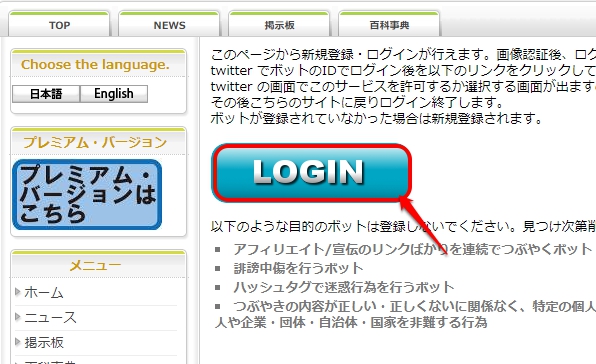【Twittbot】登録・基本の使い方を解説!困ったときの対処方も!
Contents[OPEN]
【Twittbot】どんなメリットがあるの?
ここまで読んで「何となく便利そう」「でも、設定が面倒かも…」と思っている人も多いでしょう。
確かに、最初に設定するのは少し面倒です。
しかし、定期的にツイートする以外にも、Twittbotには便利な機能がたくさんあります。
そこでここからは、Twittbotのおすすめ機能をご紹介していきます。
リプライへの返信・フォローバックを助けてくれる
botとして定期ツイートを行う以外に最も使われているのが、リプライへの自動返信と自動フォローバックです。返信は事前に設定が必要ですが、登録しておけば後は勝手にTwittbotが返信をしてくれます。
また、誰かにフォローされたら、自動でフォローを返す機能も便利ですよね。
よくあるのが、フォローの通知に気づかずフォロバしないまま放置してしまい、フォローしづらくなる現象です。
それもTwittbotがあれば高確率で防ぐことができます。相手が非公開の鍵アカウントの場合、フォローバックが上手くいかないなど欠点もありますが十分使える機能です。
ちなみにbot機能は使わず、フォローバックや返信機能だけを使うのもOKです。
配信をする手間が省ける
Twittbotは、botツールなので自動でツイートができるのも大きなメリットです。
例えば「#〇〇友達募集中」など定期的に同じ文章をつぶやきたい場合、毎回投稿するのは面倒ですよね。
そんな時は曜日指定のツイート設定をすることで、毎週同じタイミングで投稿することができます。
繰り返し投稿や時間を決めて投稿したい場合は、ツイートのTwittbotを使うことでかなりの手間を省くことが期待できます。
キーワードに合せてメッセージを送ることができる
有料版だけの機能ですが、タイムラインの特定の言葉に対してリプライを送ることも可能です。
多くの人をフォローしている場合、タイムラインは高速で流れていきますよね。ちょっと何かをしている間にも、数十件近いツイートが流れていることもあります。
そこから自分の興味がある話題を見つけ、返信するのはかなり大変です。
しかし、それもTwittbotのタイムライン返信を使えば、自動で反応を返すことができます。
例えば「○○友達募集」という言葉をつぶやいている人に、「私も○○してます!友達になりませんか?」とリプライしたりできます。
ちなみにビジネス用に利用する場合は、指定のキーワードに対してPR広告を送るような使い方も可能です!
【Twittbot】使いたいと思ったらまず登録!
ここからは、Twittbotの始め方をご紹介していきます。
始めるにはTwittbotサイトへの登録と、Twitterへのログインが必要となります。
あらかじめTwitterのログイン情報を準備してから、登録を始めましょう。
Twittbotの登録ページで認証をしよう
初めに上のリンクからTwittbotに登録しましょう。
なお、スマホ・PC共に基本的な操作は同じですが、元々PC向けのサービスでスマホだと画面が見づらいため、今回はPC版で説明していきます。
それではさっそく登録を始めます。サイトの「LOGIN」ボタンをクリックしましょう。
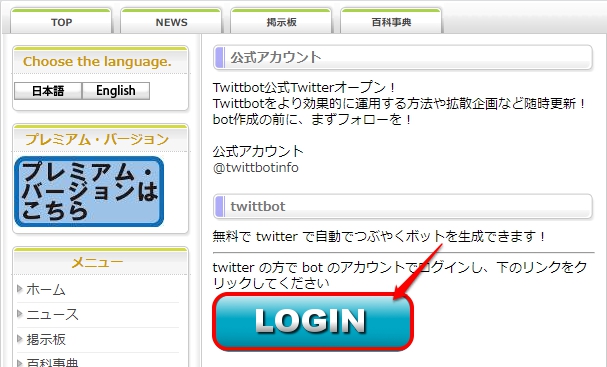
画面の数字を見てプルダウンから同じ数字を選択し、「送信」をクリックします。これは登録している人がロボットではないことを証明するための画面となっています。
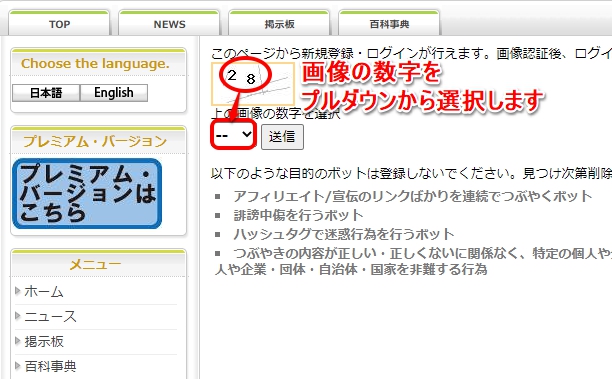
すると、再度ログイン画面が表示されるため、「LOGIN」ボタンをクリックします。